笔记本电脑睡眠后无法唤醒屏幕的解决方法(解决笔记本电脑睡眠后屏幕无法启用的实用技巧)
- 电脑领域
- 2024-08-27
- 55
在使用笔记本电脑的过程中,有时我们会遇到一个问题,就是当电脑进入睡眠模式后,无法唤醒屏幕,这给我们的使用带来了很大的困扰。本文将介绍一些解决笔记本电脑睡眠后无法唤醒屏幕的方法和技巧,帮助读者解决这一问题。
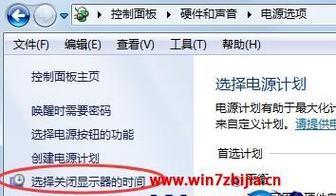
检查电源连接是否正常
检查笔记本电脑的电源连接是否正常。有时候电池电量低或者电源线接触不良会导致唤醒屏幕失败。
按下唤醒键
尝试按下键盘上的唤醒键或者笔记本电脑上的相应唤醒按钮,有时候电脑只是进入了休眠模式而没有完全关闭,按下唤醒键可以尝试恢复屏幕。

使用Ctrl+Alt+Delete组合键
有时候笔记本电脑会出现死机的情况,此时使用Ctrl+Alt+Delete组合键可以尝试退出死机状态,重新唤醒屏幕。
检查外部设备连接
有时候连接在笔记本电脑上的外部设备(如鼠标、键盘等)可能会导致屏幕无法唤醒。尝试拔下所有外部设备,然后再次尝试唤醒屏幕。
检查屏幕亮度设置
检查电脑的屏幕亮度设置是否过低,有时候屏幕亮度过低也会导致看不清屏幕上的内容。
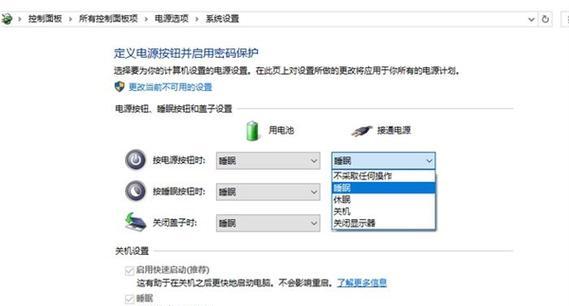
更新显卡驱动程序
有时候显卡驱动程序过旧或者损坏会导致屏幕无法正常唤醒。尝试更新显卡驱动程序,可以通过官方网站下载最新版本的驱动程序进行安装。
调整电源选项设置
通过调整电脑的电源选项设置,如更改睡眠模式、休眠模式等设置,可以尝试解决无法唤醒屏幕的问题。
运行系统故障排除工具
操作系统通常都有自带的故障排除工具,可以通过运行这些工具来检测和修复可能导致屏幕无法唤醒的问题。
查找并解决驱动冲突
有时候驱动程序之间会发生冲突,导致屏幕无法正常唤醒。可以通过设备管理器查找并解决这些驱动冲突。
重置电脑硬件
有时候重置电脑硬件也可以解决无法唤醒屏幕的问题。方法是先关闭电脑,拔下电源线和电池,然后按住电源按钮持续约30秒,再重新连接电源线和电池,开机尝试。
检查BIOS设置
进入电脑的BIOS设置界面,检查是否有关于休眠模式的选项,将其设置为默认或者启用状态。
安全模式下启动
尝试通过安全模式启动电脑,看是否能够成功唤醒屏幕。如果可以,在安全模式下可以尝试修复可能导致问题的软件或驱动。
更新操作系统
有时候操作系统中的某些缺陷会导致无法唤醒屏幕的问题,尝试通过更新操作系统来修复这些缺陷。
寻求专业帮助
如果以上方法都无法解决问题,建议寻求专业人士的帮助,他们可以更深入地诊断问题,并提供相应的解决方案。
无法唤醒笔记本电脑睡眠后的屏幕是一个常见的问题,但通过检查电源连接、按下唤醒键、检查外部设备连接等一系列方法和技巧,很有可能解决这一问题。如果问题依然存在,可以尝试更新显卡驱动程序、调整电源选项设置、运行系统故障排除工具等。在尝试以上方法后,如果问题仍未解决,可以考虑重置硬件或寻求专业帮助。
版权声明:本文内容由互联网用户自发贡献,该文观点仅代表作者本人。本站仅提供信息存储空间服务,不拥有所有权,不承担相关法律责任。如发现本站有涉嫌抄袭侵权/违法违规的内容, 请发送邮件至 3561739510@qq.com 举报,一经查实,本站将立刻删除。